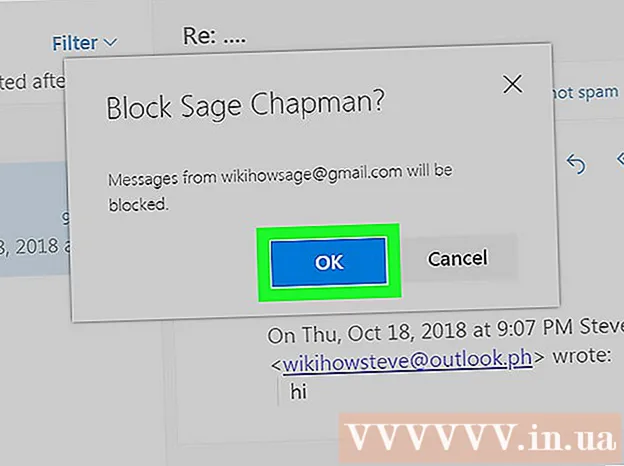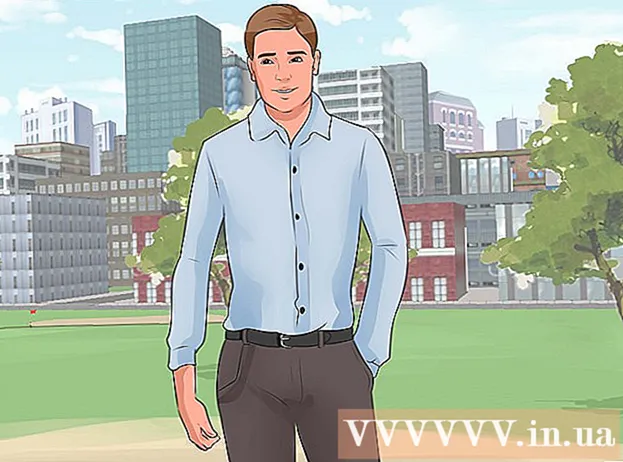Autor:
Lewis Jackson
Data De Criação:
6 Poderia 2021
Data De Atualização:
1 Julho 2024

Contente
Este artigo mostrará como atualizar o aplicativo do Facebook Messenger no seu dispositivo iPhone, iPad ou Android.
Passos
Método 1 de 2: iPhone e iPad
Abra a App Store. Você pode encontrar este item na tela inicial do seu dispositivo.

pressione Atualizar (Atualizações). Este item está no canto inferior direito da tela.
Passe os olhos pela seção Atualizações disponíveis (Atualizações Disponíveis) para encontrar o Messenger. O aplicativo Messenger não está incluído no "Facebook", mas apenas no "Messenger".
- Se o Messenger não estiver na seção Atualizações disponíveis, não há atualizações disponíveis para o aplicativo.

aperte o botão Atualizar (Atualizar). Certifique-se de estar conectado à rede sem fio antes, pois a atualização pode ser grande.- Clique em Novidades (Novidades) para ver os detalhes da atualização. Você pode não ver muitas informações aqui, já que o Facebook não libera documentos específicos que gravam atualizações e alterações no aplicativo.

Inicie o Messenger após instalar a atualização. Você deve ver o botão Atualizar mudar para um medidor de progresso. Assim que o relógio estiver cheio, a atualização será baixada e instalada.- O Messenger pode ser iniciado pressionando o ícone na tela inicial. Você também pode deslizar para baixo na tela inicial e digitar "Messenger" para pesquisar.
Desinstale e reinstale o aplicativo se não for possível atualizá-lo. Se você estiver tendo problemas para instalar as atualizações do Messenger, tente desinstalar e reinstalar o aplicativo. Todos os dados serão armazenados em sua conta do Facebook, para que você não perca nenhuma conversa:
- Volte para a tela inicial se você estiver na App Store.
- Pressione e segure qualquer ícone de aplicativo até que comece a mexer.
- Clique no "X" no canto superior do aplicativo Messenger
- Pressione "Excluir" para confirmar.
- Baixe o aplicativo novamente na App Store.
Método 2 de 2: Android
Abra a Play Store. Você encontrará este item na lista de aplicativos. O ícone se parece com uma sacola de compras com o logotipo do Google Play.
aperte o botão ☰ no canto superior esquerdo.
pressione Meus aplicativos e jogos (Meus aplicativos e jogos).
Passe os olhos pela seção Atualizar (Atualizações) para encontrar o Messenger. Tenha cuidado, pois pode haver muitos aplicativos disponíveis, também chamados de Messenger (o Google tem seu próprio aplicativo Messenger). Procure as palavras "Facebook" abaixo do nome do aplicativo.
- Se o Messenger não estiver listado na seção Atualizações, não há atualizações disponíveis para o seu dispositivo.
pressione Mensageiro. Isso abrirá a página da loja do aplicativo.
aperte o botão Atualizar (Atualizar). O download da atualização começará, se você não baixar outras atualizações ao mesmo tempo. Se você estiver baixando mais atualizações, a atualização do Messenger ficará na fila para iniciar o download na próxima vez.
- Você precisa estar conectado a uma rede sem fio antes de atualizar, pois o aplicativo pode ser muito grande.
Aguarde a instalação das atualizações.
Inicie o Messenger. Você pode pressionar o botão Abrir na página da loja de aplicativos do Messenger na Play Store ou clicar no aplicativo Messenger na lista de aplicativos.
Desinstale e reinstale o Messenger se não conseguir atualizar. Se você estiver tendo problemas para instalar as atualizações, pode corrigi-los desinstalando e reinstalando o aplicativo Messenger. Você não perderá nenhuma conversa, pois todas já estão armazenadas na sua conta do Facebook.
- Abra a Play Store e pesquise por Messenger.
- Clique no Facebook Messenger na lista de resultados
- Clique em Desinstalar e em OK para remover o aplicativo.
- Toque em Instalar para recarregar o aplicativo.
Adendo
- Reiniciar o dispositivo pode ajudar a corrigir todos os erros de instalação e atualização.